今回はSWELLでおすすめのプラグイン『WP Revisions Control』の導入をおこなっていきます。
このWP Revisions Controlをインストールしておくと、無制限に増え続けてしまう
リビジョンを制限することができます。
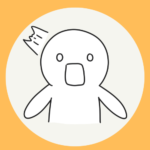 応援くん
応援くんリビジョンってなんだろう?と思ってても大丈夫!
今回はWP初心者にも分かりやすいように画像付きで説明をしていきます。
- WPにおけるリビジョンについて
- WP Revisions Controlの導入方法
- WP Revisions Controlの使い方
- WP Revisions Controlをおすすめする理由
↓↓↓インストール前にこちらの設定は済んでいますか?↓↓↓





 KAI
KAI少し宣伝!
WP Revisions Controlの導入方法
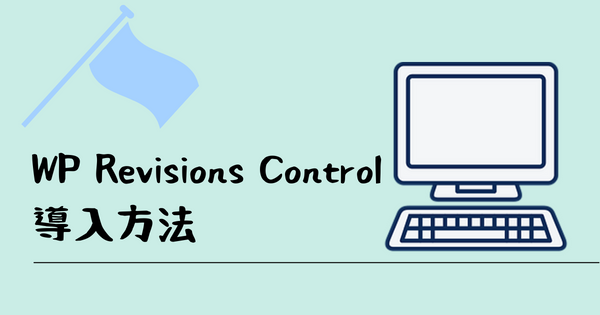
まずは『WP Revisions Control』をインストールしてしまいましょう。
 KAI
KAI小難しい説明はこのあとにします。
WP Revisions Control
プラグインの新規追加画面で上のWP Revisions Controlをコピペして検索に貼り付けましょう。
検索すると下のような画面に切り替わります。
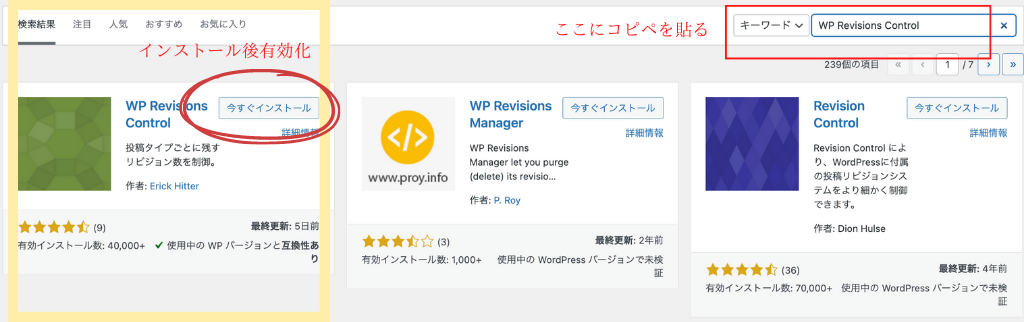
今回は緑のアイキャッチのWP Revisions Controlを選択。
他にもRevisions Controlはあるのですが、最終更新が2年前や4年前で怪しいので、更新がされている『WP Revisions Control』がオススメです。
インストール後有効化をクリックするのを忘れずに。
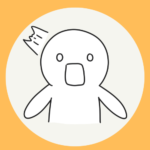 応援くん
応援くんこれでWP Revisions Controlの導入は終わりです。
 KAI
KAI続いてWP Revisions Controlの設定をおこなっていきます。
WP Revisions Controlの設定方法
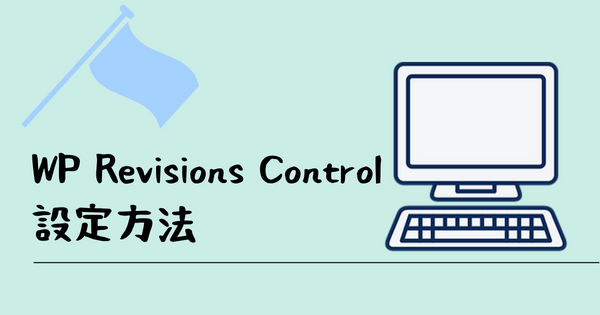
 応援くん
応援くん続いてはWP Revisions Controlの設定を行なっていきましょう。
ワードプレス管理画面の設定⇨投稿設定を選択
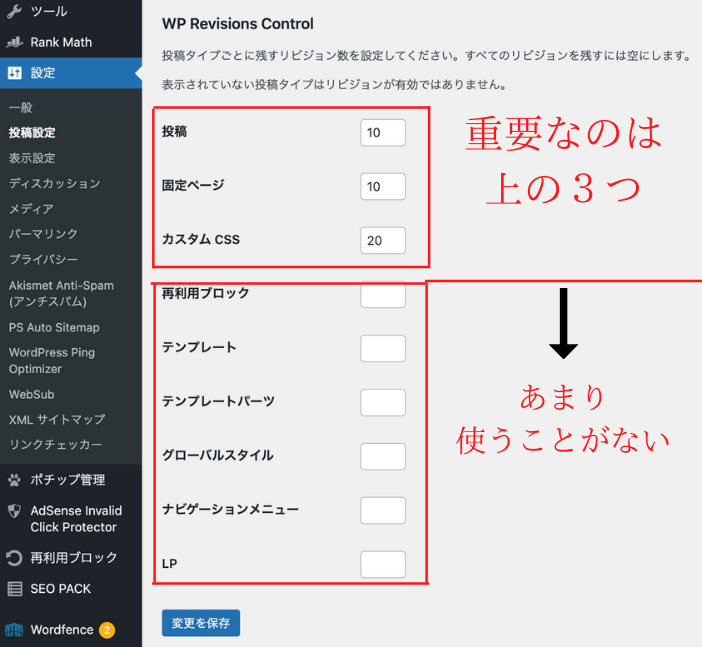
WP Revisions Controlの設定は『投稿』『固定ページ』が入力されていれば大丈夫でしょう。
 応援くん
応援くんよくCSSを利用するというかたは『カスタムCSSのリビジョン設定』をしておくことをオススメします。
しかし普通にSWELLの装飾だけで事足りるので、そこまでCSSを使うということはないでしょう。
リビジョン数はお好きな数で大丈夫ですが、私は10くらいでも問題ないので10に設定しています。
 KAI
KAIこれでWP Revisions Control設定は終了です。
WP Revisions Controlの使い方
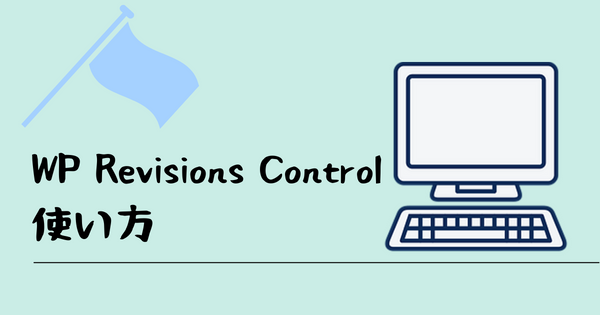
WP Revisions Controlの使い方というより、リビジョンの使い方になります。
使い方の前にまずはリビジョンについて知っておかなければいけません。
 応援くん
応援くんリビジョンというのは・・・!
 KAI
KAI以前に投稿した記録が残っていることを指します。

何度も投稿をリライトし、再投稿を繰り返していると『無制限にリビジョンが増え続けます』
このリビジョンが増え続けることによって、サイトが重くなり、パフォーマンスが低下する恐れがあります。
リビジョンの使い方としては、間違って投稿してしまって、『あとから前の状態に戻したい!』という時に使います。
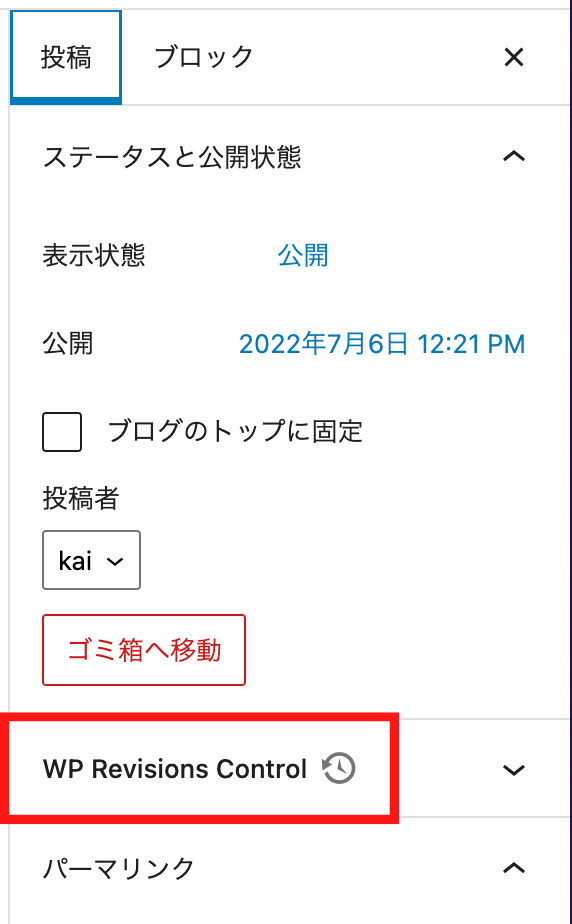
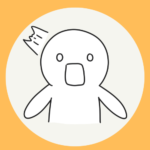 応援くん
応援くん投稿画面の投稿から「ゴミ箱へ移動」の下にリビジョンが設けてあります。

50も100もリビジョンが溜まってしまうということもあるので、WP Revisions Controlでリビジョンを管理した方がいいでしょう。
 KAI
KAIそんなに前のリビジョンを復元するということもありませんからね・・・
まとめ〜【2023最新】WP Revisions Controlの設定方法と使い方を初心者にも分かりやすく画像を使って説明!〜
今回はSWELLでおすすめのプラグイン『WP Revisions Control』の設定方法と使い方を紹介しました。
WP Revisions Controlはリビジョンを制限する上でとても便利なプラグインとなっています。
最初はあまり恩恵を感じないかもしれませんが、リビジョンというのは溜まりすぎると、サイトが重くなり、パフォーマンスが低下してしまいます。
 KAI
KAIWP Revisions Controlをインストールしてリビジョンの管理に役立てましょう。
また、ブログについてもっと詳しく学びたい、質問があるという方はぜひご相談ください。
問い合わせ・コメント・ツイッターのDM等で気づき次第返信させていただきます。
ブログでオススメなのはこちらの『副業から本業に!ブログで稼ぐ本物のスキル教えます』になります。
この教材では
- SEO対策
- キーワード選定スキル
- WEBライティング
- 効率よくブログで収益を上げる方法
- アフィリエイト記事の書き方
さらに『記事添削サポート』や『アドセンス合格サポート』までついています。
現在ココナラでの限定特化として1/5の価格での販売となっております。
 KAI
KAI定員に達したら締め切りとなってしまいますので、ご利用の方はお早めにどうぞ!
以下のリンクから詳しい内容を確認することが出来ます。
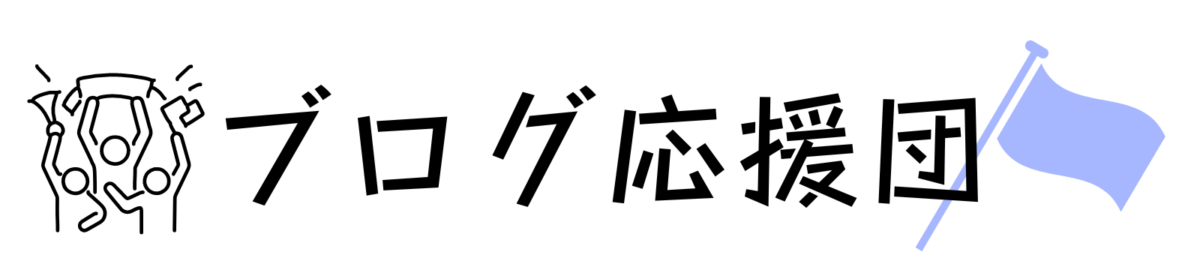



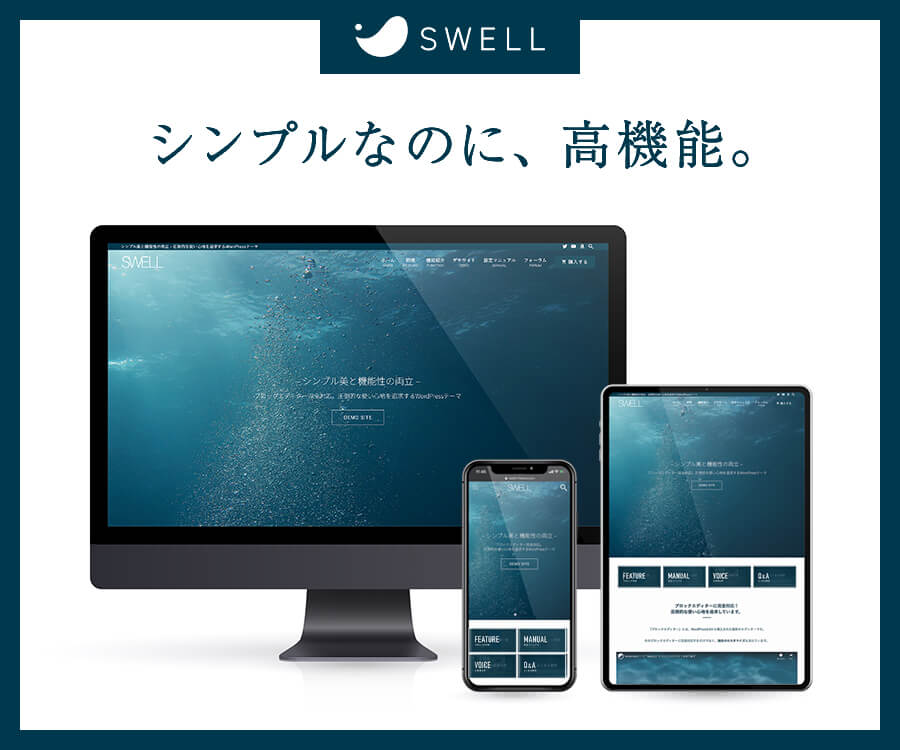
コメント